安装win7系统提示“找不到任何设备驱动程序”的处理教程
更新时间:2021-07-09 10:18:18作者:huige
在使用win7系统时,不免会遇到各种问题,比如有小伙伴在安装win7 64位系统的时候,遇到提示“找不到任何设备驱动程序”,许多人都不知道要怎么办,为了帮助大家解决这个问题,接下来给大家讲述一下安装win7系统提示“找不到任何设备驱动程序”的处理教程。

方法一:重插下usb口试试
造成“找不到驱动器设备驱动程序”的原因,可能是usb口出现问题。这时候可以选择重新插拔usb口尝试。
方法二:换个usb口试试
可能是单独这个usb口出现问题,可以选择另外的usb口重试win7安装,看是否还出现设备驱动未安装提示。因为在usb3.0的接口处,就会出现这个提示!换成usb2.0接口可能就会解决!

方法三:“迂回”安装法
1、在出现安装界面时,如下图, 不要点击“现在安装”! 点“修复计算机”;

2、然后打开命令控制行,输入setup.exe 后回车, 就可以继续安装了。

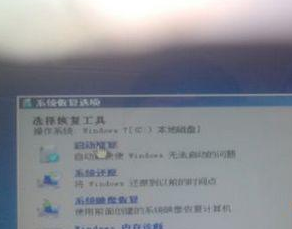
方法四:更换u盘品牌试试
确实有部分U盘型号容易导致此种问题出现,您可以尝试用其他u盘重新制作win7旗舰版系统启动盘,然后重试安装。
上述给大家讲解的就是安装win7系统提示“找不到任何设备驱动程序”的处理教程,有遇到相同情况的小伙伴们可以按照上面的方法步骤来进行操作。
安装win7系统提示“找不到任何设备驱动程序”的处理教程相关教程
- 安装win7提示找不到任何设备驱动怎么办 安装win7显示找不到任何设备驱动程序如何解决
- win7无法验证此设备所需的驱动程序的数字签名处理方法
- win7安装缺少驱动程序如何解决 win7安装系统找不到驱动程序怎么办
- 如何解决win7未能成功安装驱动程序 win7提示未能成功安装驱动程序的解决方法
- win7安装不了显卡驱动怎么办 win7显卡驱动一直安装失败处理方法
- win7核显驱动装不上怎么办 win7无法安装核显驱动处理方法
- win7系统安装显卡驱动提示NVIDIA安装程序无法继续如何解决
- Win7安装驱动被策略阻止怎么办 Win7驱动安装被策略阻止如何解决
- win7如何删除打印机驱动程序 win7彻底删除打印机驱动程序教程
- win7无法验证驱动程序发布者如何修复 win7提示无法验证发行者怎么解决
- win7访问win10共享文件没有权限怎么回事 win7访问不了win10的共享文件夹无权限如何处理
- win7发现不了局域网内打印机怎么办 win7搜索不到局域网打印机如何解决
- win7访问win10打印机出现禁用当前帐号如何处理
- win7发送到桌面不见了怎么回事 win7右键没有发送到桌面快捷方式如何解决
- win7电脑怎么用安全模式恢复出厂设置 win7安全模式下恢复出厂设置的方法
- win7电脑怎么用数据线连接手机网络 win7电脑数据线连接手机上网如何操作
热门推荐
win7教程推荐
- 1 win7每次重启都自动还原怎么办 win7电脑每次开机都自动还原解决方法
- 2 win7重置网络的步骤 win7怎么重置电脑网络
- 3 win7没有1920x1080分辨率怎么添加 win7屏幕分辨率没有1920x1080处理方法
- 4 win7无法验证此设备所需的驱动程序的数字签名处理方法
- 5 win7设置自动开机脚本教程 win7电脑怎么设置每天自动开机脚本
- 6 win7系统设置存储在哪里 win7系统怎么设置存储路径
- 7 win7系统迁移到固态硬盘后无法启动怎么解决
- 8 win7电脑共享打印机后不能打印怎么回事 win7打印机已共享但无法打印如何解决
- 9 win7系统摄像头无法捕捉画面怎么办 win7摄像头停止捕捉画面解决方法
- 10 win7电脑的打印机删除了还是在怎么回事 win7系统删除打印机后刷新又出现如何解决
